2021 年适用于 Mac 的 13 个最佳免费 PDF 编辑器
已发表: 2021-01-07您是否经常想知道如何为 Mac 找到最好的 PDF 编辑器? 对于 Mac 系统,要找到最适合您的 Macbook 的应用程序通常有点挑战性。
因此,我们在我们的博客中提供了适用于 Mac 的最佳免费 PDF 解决方案,它可以帮助您轻松阅读和编辑 PDF、填写 PDF 表单以及轻松完成无数其他任务。
在 PDF 文件编辑器的帮助下,创建、转换、合并、拆分和导出文本以及页面以更好地处理和管理它们。
2021 年适用于 Mac 的 13款最佳免费 PDF 编辑器软件:
那么,让我们找出 2021 年适用于 Mac 电脑的 13 款最佳 PDF 文件编辑器。
1. Adobe Acrobat

Adobe Acrobat 是最著名的PDF 文件编辑器软件之一,它提供了最好的桌面 PDF 解决方案,包括用于从任何设备填充、签名和共享 PDF 的移动版本。
它带有带有触摸功能的有吸引力的用户界面。 可以选择在购买前 7 天免费试用该工具。
您可以随时随地使用 Acrobat 编辑文件。 该工具确实支持许多高级功能; 但是,对于初学者来说,它有点复杂。
主要特点:
- 快速比较文件。
- 自动识别表单域。
- 将 MS Office 文件轻松转换为 PDF。
- 支持自动格式化。
- 包括一个内置的拼写检查。
- 使用此工具添加数字签名。
阅读更多:如何将 PDF 转换为 Excel(在线和离线)
2.万兴PDF专家
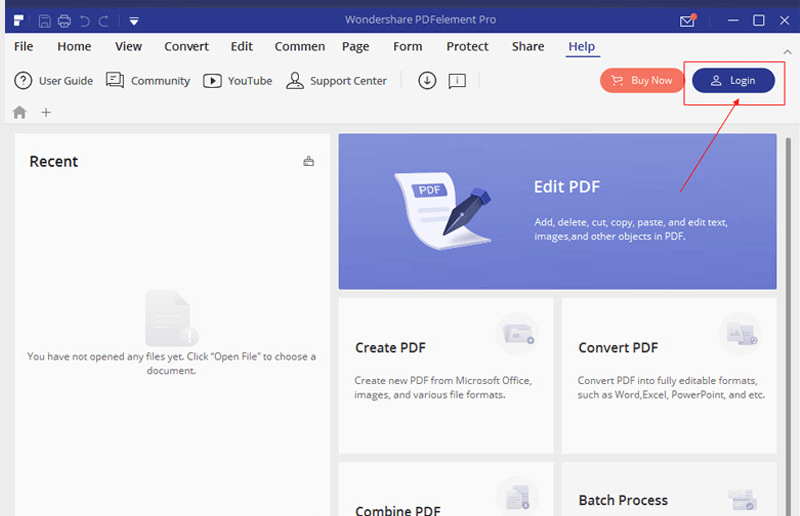
另一个出色的 PDF 文件编辑器软件是 PDFelement。 使用此程序,您可以轻松地编辑和转换 PDF 格式的文件。 此外,它还支持 OCR、注释、表单处理和数字签名功能。
对于 Mac 系统来说,它是一个了不起的一站式解决方案,并且由于其数据提取技术,它为该类别的其他软件产品提供了竞争优势。
主要特点:
- 使用卓越的注释工具和编辑功能流畅地编辑 PDF。
- 轻松转换和创建 PDF。
- 简单的设计和用户界面。
- 支持 OCR 和批处理工具。
3. 略读
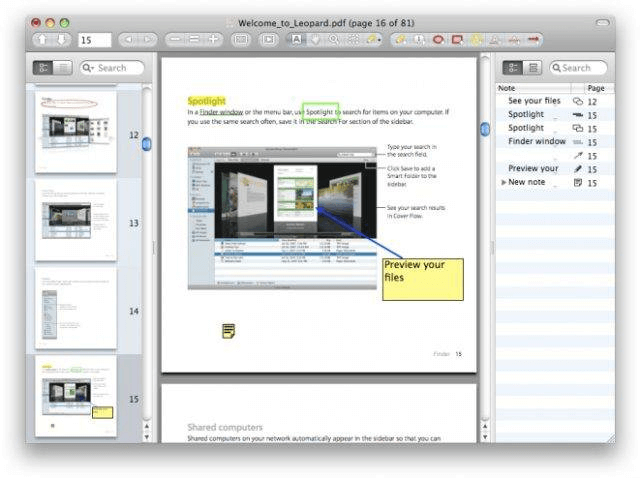
Skim 是一款设计简单的免费Mac PDF 编辑器。 除了编辑 PDF、创建和转换文本之外,还可以轻松阅读 PDF。 您甚至可以使用出色的编辑功能改进 PDF 的文本。
它提供了笔记工具、文本突出显示功能、放大工具等等。 让我们在下面详细了解主要功能:
主要特点:
- 使用此工具轻松添加书签。
- 截取 PDF 文件以供将来参考。
- 支持苹果遥控器。
- 广泛支持 AppleScript。
4.预览
在讨论最好的 Mac PDF 编辑软件时,我们如何才能摆脱 Mac 内置的免费应用程序 Preview 呢?
Mac Preview 开启了编辑 PDF 文件的大量可能性。 想知道预览应用程序可以做什么?
使用此程序,您可以合并 PDF、拆分、缩放 PDF 以及保护您的 PDF。 此应用程序的最佳功能如下所述:
主要特点:
- 支持文本高亮功能。
- 轻松将您的 PDF 文件导出为其他格式。
- 使用此应用程序为 PDF 添加数字签名。
- 使用此应用程序快速阅读 PDF。
5.PDF好友
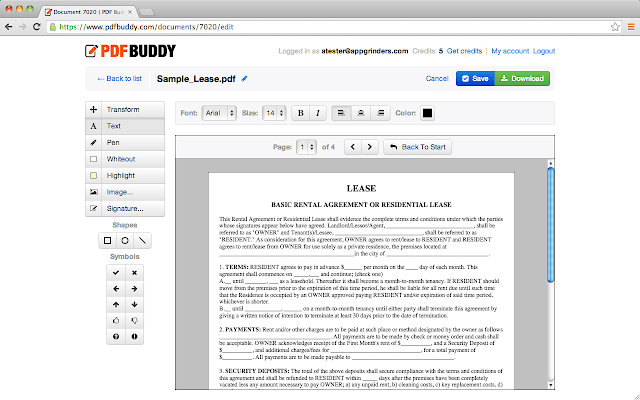
我们的下一个选择是 PDF Buddy,它是一个用于编辑 PDF 的在线工具。 您需要做的就是在工具中拖放一个 PDF 文件并开始编辑 PDF。 听起来很简单,对吧?
使用此工具编辑 PDF 确实简单且绝对安全。 您可以根据您的选择利用此应用程序的广泛功能来编辑 PDF。 以下是此应用程序的一些重要功能:
主要特点:
- 该工具带有SSL(安全套接字层)和 AES-256 位加密来保护 PDF 文件。
- 您每个月最多可以使用此工具免费编辑 3 个 PDF。
- 该工具可从任何地方访问。
阅读更多:如何将 PDF 转换为 Word
6. Mac 版主 PDF 编辑器
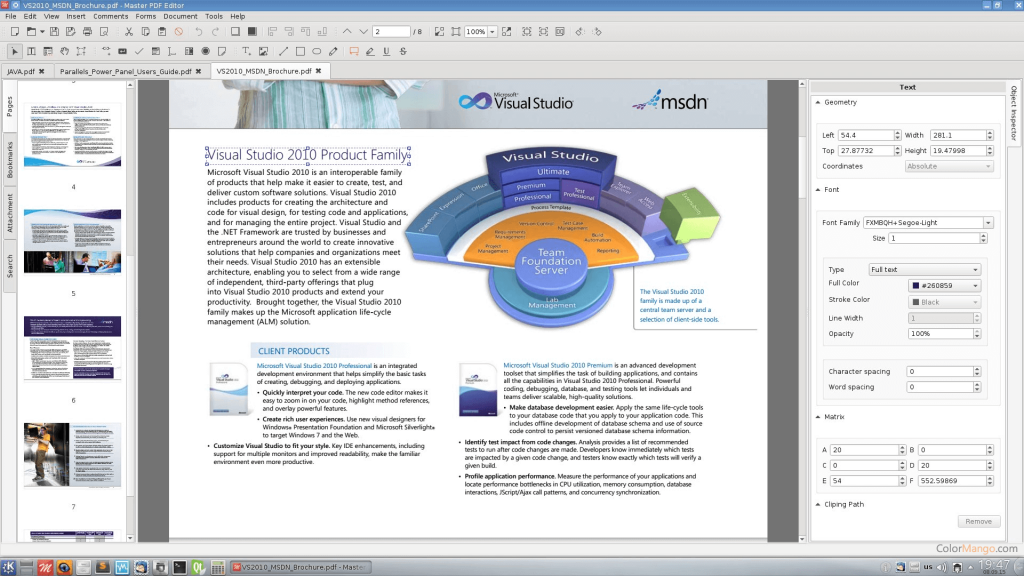
如果您想探索更多适用于 macOS 的 PDF 编辑器应用程序,那么您可以期待选择 Master PDF Editor,因为它可以让您智能地将 PDF 文件转换为多种文件格式。

您还可以借助此工具编辑 PDF 文件的任何部分; 但是,它有一个稍微复杂的界面。 尽管有免费版本,但它的功能和特性范围有限。
主要特点:
- 它与基于 Linux 的系统兼容。
- 它允许您编辑 PDF 文件中的文本和图像。
- 该工具还支持 OCR、扫描和打印功能。
- 附带强大的注释工具,如便笺、删除线、测量工具等。
7. PDF转义
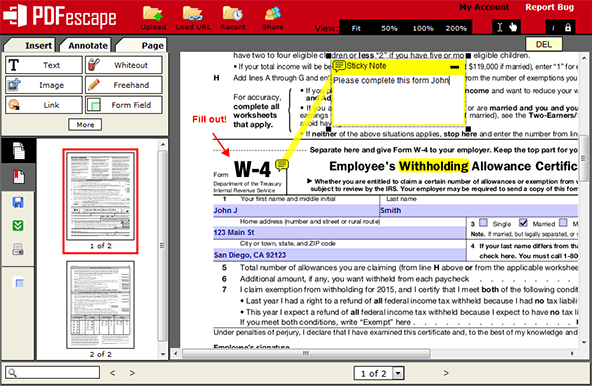
您是否知道 PDFescape 与所有主要的网络浏览器兼容,这就是为什么我们将此工具包含在我们的 Mac 计算机最佳 PDF 编辑器列表中的原因?
此应用程序是适用于 Mac 的免费 PDF 编辑器,可帮助创建 PDF 表单并通过其引人注目的功能执行无数操作。 这是一个完全在线的工具,您只需点击网络应用程序上的免费在线按钮即可开始使用。
主要特点:
- 阅读和编辑 PDF。
- 添加文本、旋转 PDF 视图、缩放文件等的各种工具。
- 您甚至可以使用密码保护您的 PDF 文件。
- 此应用程序还可以让您轻松共享 PDF。
8. 小pdf
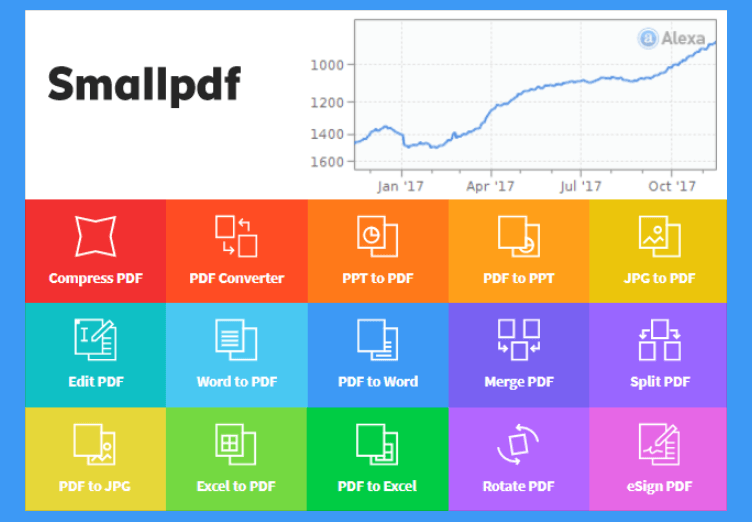
这是另一个用于编辑 PDF 的在线工具。 这个跨平台工具可让您添加文本和填写表格。 通过简化的界面,您可以轻松修改 PDF。
您只需拖放文件或从 Macbook、Dropbox 或 Google Drive 中浏览并选择文件,即可开始编辑过程。 以下是此应用程序的一些重要功能:
主要特点:
- 不需要安装或注册。
- 将 PDF 转换为各种文件格式。
- 借助最先进的 SSL 加密,它可以保护您的 PDF。
9.PDFpenPro
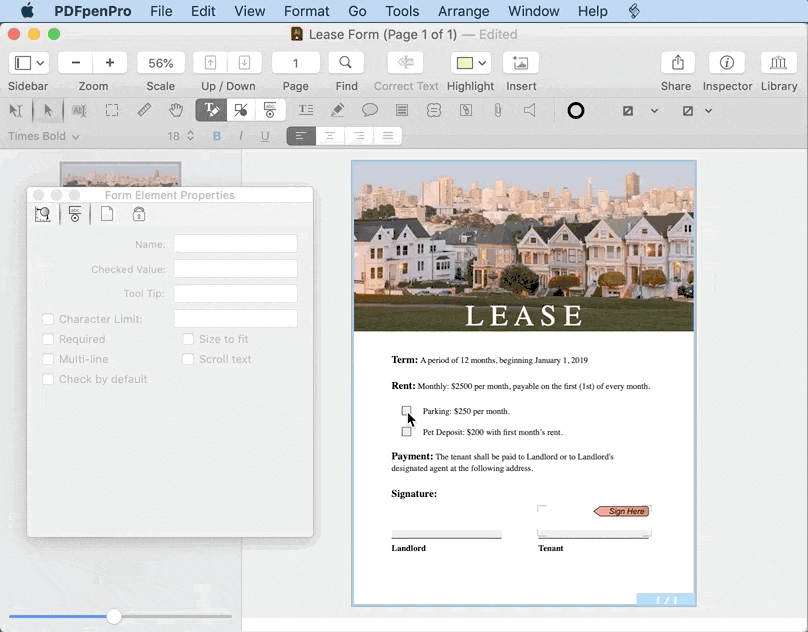
PDFpenPro 是另一个可用于专业用途的 Mac PDF 编辑器。 与 Preview 应用程序类似,此工具具有简单的 UI,因此非常适合初学者。
主要特点:
- 具有直观的注释属性。
- 帮助将 PDF 转换为 Word、Excel、Powerpoint 格式。
- 启用以对扫描的文档执行 OCR。
10.PDF专家
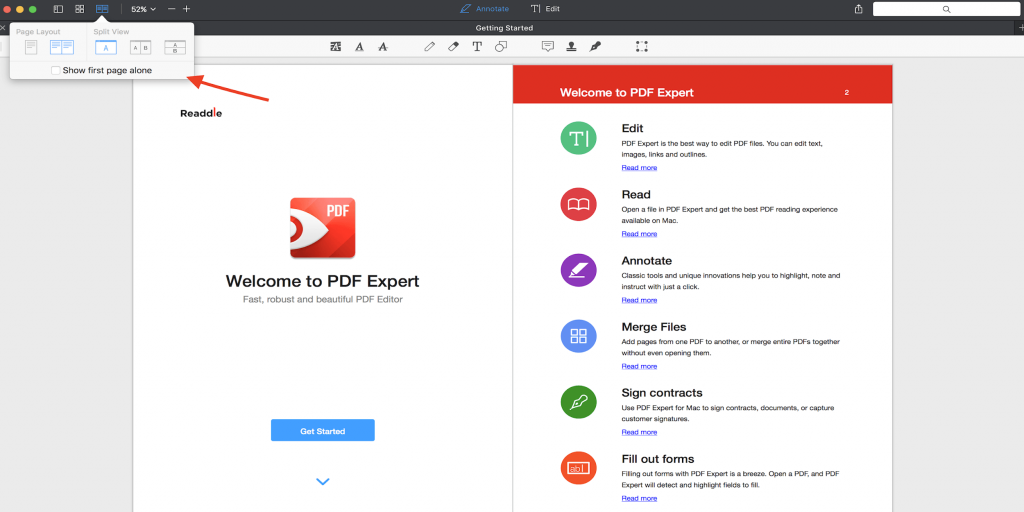
我们的下一个选择是 PDF Expert,它无疑是另一个适用于 Mac 的最佳 PDF 编辑器。 它是一款快速、强大且美观的 PDF 编辑器,在 Mac App Store 中被公认为“年度应用” 。
使用此应用程序,您可以享受高级阅读体验,因为它提供流畅的滚动功能、快速的搜索和许多有趣的布局。 它带有最先进的搜索功能。 其他有趣的功能包括:
主要特点:
- 为文档添加注释。
- 使用此应用程序合并文件和拆分视图。
- 填写 PDF 文件并包含数字签名。
- 使用此应用程序也可以减小文件的大小。
阅读更多:如何从 PDF 中删除密码
11. PDF 编辑器 Mac
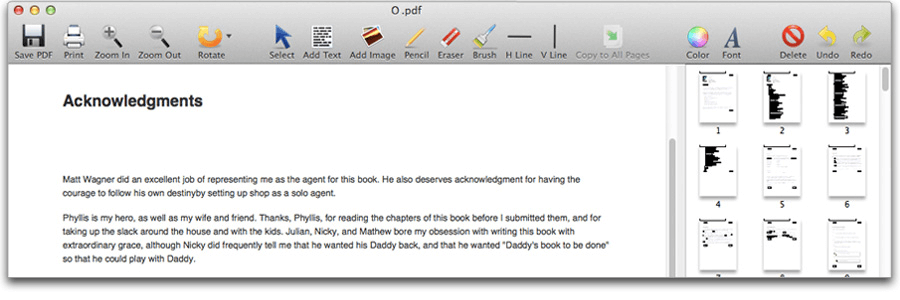
使用此应用程序轻松编辑 PDF 内容。 这可以说是一款不错的 Mac PDF 编辑软件,因为它与 macOS 完全兼容。 您可以使用此工具轻松添加文本和图像、旋转 PDF 文件、删除不需要的内容以及为 PDF 文件添加水印。
主要特点:
- 永久保存已编辑的 PDF。
- 轻松绘制线条以进行注释。
12.PDF糖果
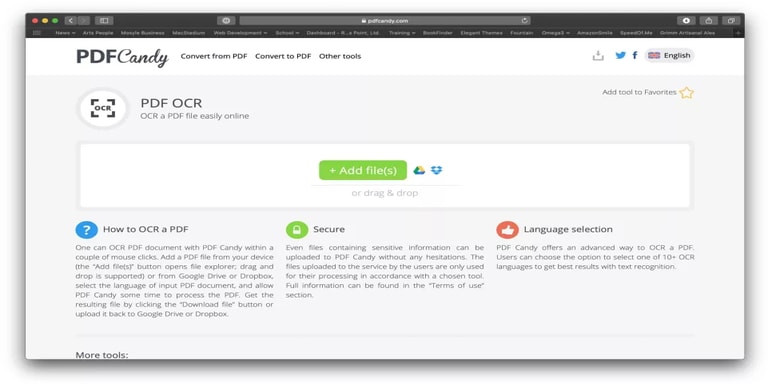
PDF Candy 来了,这是另一个在 Mac 上编辑 PDF 的绝妙应用。 使用此编辑工具,您可以访问所有基本但高级的编辑功能,包括文档比较、格式化等。 而且,这个工具最好的一点是你可以完全免费地使用它的所有功能。 听起来不错! 除此之外,它还具有其他 PDF 编辑器不提供的内置 OCR 功能。 但是,您不能直接在 Candy 的基于 Web 的编辑器中编辑 OCR 文本。 要编辑 OCR 文本,您需要上传 PDF,然后提取 PDF 的文本,然后创建普通的 word 文档或文本文档。 现在,你可以走了!
主要特点:
- 拥有先进的 PDF 排版工具。
- 承诺提供高质量的 PDF 文件转换。
- 可以一次合并和转换多个文档。
- 它不需要有效的互联网连接来处理您的文档。
13.FormSwift
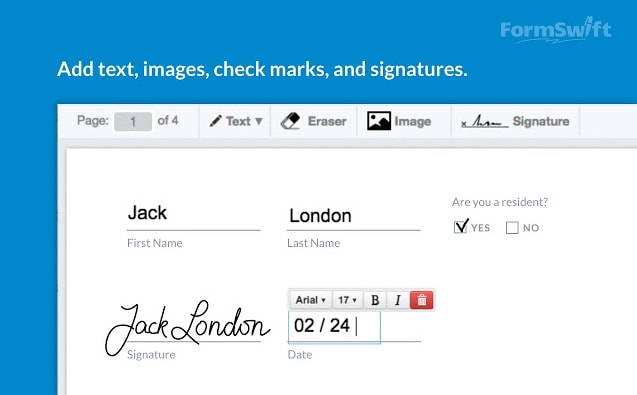
另一个适用于 Mac 的最佳免费 PDF 编辑器是 FormSwift,它是一种与其他工具完全不同的 PDF 编辑器工具。 简单地说,您只需要上传 PDF 文件即可对其进行编辑。 此外,它还提供了一个庞大的法律表格库,您可以在线填写这些表格,然后以 PDF 或普通 Word 文档的形式下载。 但是,FormSwift 的文本工具受到限制。 这意味着它仅提供 4 种字体样式,因此您必须从中进行选择。 但是,您可以根据自己的喜好调整字体大小。
主要特点:
- 它带有一个内置的拼写检查工具。
- 广泛的商业和法律形式库。
- 它允许您在 PDF 文档中添加图像、文本、复选标记。
- 签名工具可帮助您通过键盘或上传的图片对文档进行签名。
- 具有自动格式化功能。
如何编辑 PDF 文件?
以下是如何使用 Adobe Acrobat 工具编辑 PDF 文件的概述:
- 使用 Acrobat DC 工具打开文件。
- 然后,单击您可以在右侧窗格中找到的“编辑 PDF”选项。
- 在此之后,您可以添加或编辑文本、图像、段落等。
- 其他几个可用的工具是“链接”、“页眉和页脚”、“水印”和“背景”,用于进一步编辑。
- 最后,重命名文件并保存。
包起来
至此,我们来到了本文的结论。 希望您从本文中找到了适用于 Mac 的最佳 PDF 编辑器。 现在使用理想的工具轻松编辑您的 PDF。
请在下面的评论部分发表评论,分享您的想法。
